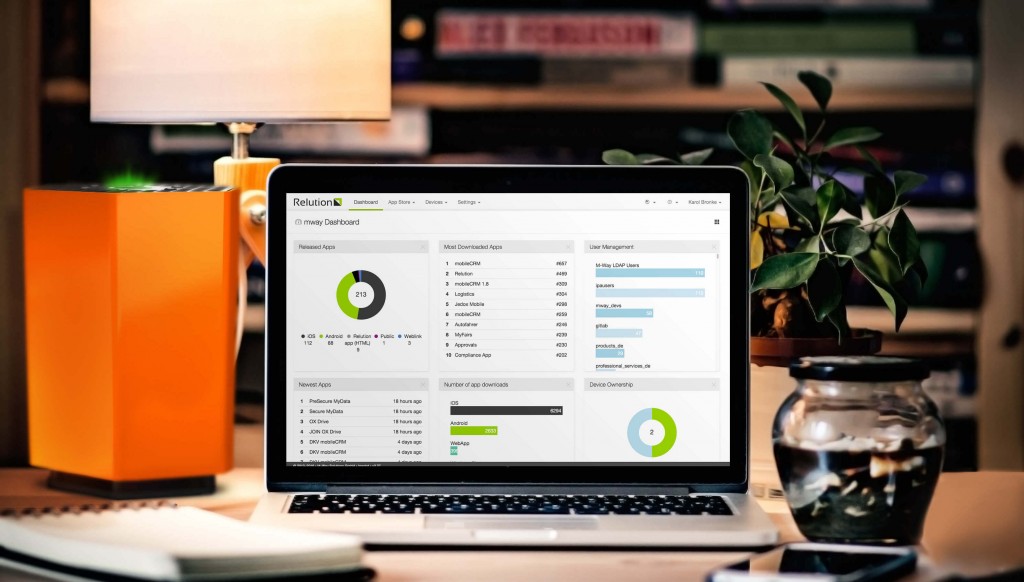Produktiv mit Protonet: ProtoSync und Public Links
Von Protonet Team. Veröffentlicht 8. April 2016.
Tipps und Tricks, die du wahrscheinlich (noch) nicht kennst. Von Jan Sapper, Produktmanager bei Protonet.
Hallo, ich bin Jan, Produktmanager bei Protonet. Ich benutze Protonet SOUL schon seit mehreren Jahren und würde mich als SOUL Power-User bezeichnen. Als Produktmanager arbeite ich mit fast allen Abteilungen bei Protonet und vielen externen Partnern eng zusammen. Ich bin in aktuell 122 Gruppen auf unserer Protonet Carla aktiv!

Jan Sapper, Produktmanager bei Protonet
Eine der großen Herausforderung in meiner täglichen Arbeit ist es, den enormen Umfang an Informationen und Dateien zu organisieren, selbst nicht den Überblick zu verlieren und meinen Kollegen die aktuellsten Versionen von Dateien zur Verfügung zu stellen. Außerdem bin ich nicht ständig im Office und brauche auch unterwegs Zugriff auf alle Dateien oder von zu Hause.
In diesem Post möchte ich mit euch einige Tricks für Protonet SOUL teilen, die mir helfen, mit diesen großen Datenmengen zu jonglieren.
Neben allen offensichtlichen Features, die Protonet anbietet, habe ich mich mit einigen eher unscheinbaren Tools bei Protonet sehr angefreundet.
Die folgenden Tipps sind für alle Power-User, aber auch Gelegenheits-Soulisten gleichermaßen hilfreich.
ProtoSync – der Produktivitätsbooster mit „Ruhiges-Gewissen-Garantie“
ProtoSync: Alles synchron
Mit ProtoSync habe ich immer alle wichtigen Dateien synchron auf unserer Protonet Carla und auf meinem Laptop.
Alles, was ich auf meinem Computer bearbeite, speichere ich in meinem ProtoSync Ordner und weiß, dass die Arbeit von überall erreichbar ist und trotzdem privat bleibt. Ich muss nicht lange nach der aktuellen Preisliste oder dem Produktionsplan für die neue Carla suchen. Sie liegen komfortabel auf meinem Laptop und sind trotzdem synchronisiert auf unserer Protonet Carla. Das spart Zeit, vor allem sorgt ProtoSync aber für ein ruhiges Gewissen: Ich kann jederzeit auf meine Arbeit zugreifen, sollte sich zum Beispiel ein Lieferant ändern und wir schnell reagieren müssen.
ProtoSync & Files App: Die wichtigsten Dateien auch unterwegs erreichen
Auch unterwegs kann ich mit der Protonet Files App auf meinem Smartphone auf jede Datei mit dem aktuellsten Stand zugreifen und, wenn nötig, direkt weiterleiten. Ideal, wenn ein Kollege die neue Produkt-Roadmap braucht, während ich im Bus sitze und mein Laptop nicht erreichbar ist. Glaub mir, du weißt nicht, wie wertvoll das ist, wenn eine solche Situation mal eintritt.
ProtoSync & Public Links: Häufig geteilte Dateien immer aktuell
In ProtoSync habe ich einige Ordner mit wichtigen Informationen wie Preislisten, Verfügbarkeit, etc., die ich immer auf dem neusten Stand halte. Zu diesen Ordnern habe ich jeweils einen „Public Link“ erzeugt und schicke ihn an Kollegen, wenn sie die Unterlagen benötigen. So muss ich nicht ständig Dateien hin- und herschicken. Praktisch: die Dateien hinter dem Link sind immer aktuell.
Natürlich kommt es auch vor, dass ich einen Ordner mit dem Public Link freigebe, der nur kurzfristig relevant ist. Dann gebe ich dem Link einfach ein Ablaufdatum mit und kann sicher sein, dass nicht jemand aus Versehen in einem halben Jahr mit einer alten Preisliste hantiert.
ProtoCall – wenn schriftlich mal nicht ausreicht
In den meisten Fällen reicht der Chat mit Kollegen in einer Gruppe oder per Privat-Nachricht aus. Um später nochmal nachzulesen, was man besprochen hat, ist der Chat sogar ideal. Ab und an lässt sich eine komplexere Sache aber schneller im persönlichen Gespräch regeln. Wenn die Kollegin aber in den USA oder im Homeoffice sitzt, kann man nicht fix mal vorbei schauen. In solchen Fällen kommt der ProtoCall ins Spiel. In den Privat-Nachrichten einfach auf den ProtoCall Button oben rechts klicken und schon wechselt man vom Chat zur Videotelefonie – ohne weitere externe Programme aufrufen zu müssen. Praktisch.
Lokal auf die Box zugreifen – der Upload-Nachbrenner
Du kannst deine Protonet Box komfortabel über die öffentliche URL erreichen (z.b. https://boxadresse.protonet.info). In diesem Fall werden alle Daten über deinen Router ins Internet geschickt, dann auf deine Box. Das muss auch so sein, wenn man sich nicht im gleichen Büro befindet wie der Server. Wenn du dich aber im gleichen Netzwerk befindest, kannst du lokal auf ihn zugreifen. Bei Chats wirst du kaum einen Unterschied merken, aber besonders das Hoch- und Runterladen von größeren Dateien wird enorm beschleunigt, weil die Dateien nicht mehr über deine Internetverbindung geschickt werden. Stattdessen läuft die Verbindung über dein lokales Netzwerk – und das ist viel schneller (vor allem wenn du über ein LAN-Kabel verbunden bist, das normalerweise noch schneller ist als dein WLAN).
Du erreichst deine Box im lokalen Netz über z.B.: „http://boxname.local“. Beachte, dass „boxname“ nicht zwingend der Internetadresse entspricht, sondern dem Namen deiner Box (findest du in der Anmeldemaske in SOUL, solltest du ihn vergessen haben). Genaue Anleitungen dazu findest du in unserem Support-Portal.
Mit diesem Trick kannst du schnell mal 2 GB in einer Minute auf deinen Server laden.
Versuch das mal in der Cloud 🙂
Das sind ein paar meiner persönlichen Lieblings-Features und Produktivitätstricks. Ich hoffe, sie helfen dir, noch besser mit Protonet SOUL zu arbeiten.
Hast du einen Tipp, den andere Protonet Nutzer wissen sollten? Schreib mir einfach eine Email an jan@protonet.info
Jans Lieblingsfeatures live und in Farbe
Wir haben ein Webinar zum Thema aufgezeichnet, damit du diese Tricks in einem Video ansehen kannst: Zur Aufzeichnung des Webinars
Protonet SOUL testen
Du nutzt SOUL noch nicht? Wenn du die Tricks von Jan ausprobieren willst, melde dich einfach zur kostenlosen Protonet SOUL Trial an:
Protonet SOUL kostenlos testen